Milyen program az a Cisco leap? Vezeték nélküli felhasználók EAP hitelesítése RADIUS szerverrel. A hitelesítési kiszolgáló meghatározása
Az utóbbi időben az aktív internetezők egyre gyakrabban szembesülnek azzal, hogy ismeretlen programok jelennek meg számítógépükön: szándékosan senki sem telepített ilyen szoftvert, de a programok valahogy a munkahelyi számítógépükre kerültek. Az ilyen szoftverek szembetűnő példája a Cisco EAP-FAST Module, Cisco LEAP Module vagy Cisco PEAP Module program. Ugyanakkor a legtöbb felhasználó nem érti, hogy ez milyen program? és szükség van rá - mi van, ha a törlés azt eredményezi, hogy más alkalmazások nem fognak működni?
Mi az a Cisco eap gyors modul?
Ha korábban csatlakozott egy hálózati tartományhoz, vagy a cisco eap gyors modul program megjelenése a működő szoftverek között nem meglepő: ez a program egy biztonságos tunnelinget (eap-fast) használó hitelesítési szolgáltatás - egyfajta eap a Cisco-tól. .
Ez a szolgáltatás lehetővé teszi a hitelesítést a globális hálózaton keresztül az IEEE 802.1X szabvány szerint. Az eap-fast védelmet nyújt a különféle hálózati támadások ellen is.
Mi ez a program és szükség van rá?
Ha még soha nem használt Cisco termékeket, vagy nem csatlakozott hálózati tartományhoz, akkor nyugodtan törölheti azt. Kezdetben ezt a programot a Cisco vezeték nélküli infrastruktúrájára szánták.
A Cisco eap-fast jellemzően olyan felhasználók vagy szervezetek számára releváns, amelyek nem tudnak megfelelni a jelszóházirendekkel kapcsolatos biztonsági követelményeknek, nem akarnak digitális tanúsítványokat használni munkájuk során, vagy nem támogatnak különböző típusú adatbázisokat. Ilyen esetekben az eap-fast védelmet nyújt számos hálózati támadás ellen, beleértve a köztes támadásokat, a hitelesítési hamisítást, az AirSnort támadásokat, a csomaghamisítást (az áldozat válaszai alapján) és a szótári nyers erőt.
Ha egy szervezet használ (például WPA vagy WPA2, amely hitelesítési célokra tartalmazza a 802.1x szabványt), és nem tudja betartani a jelszóházirendeket, és nem akar tanúsítványokat használni, akkor könnyen megvalósíthatja az eap-fast alkalmazást az általános biztonság megerősítése érdekében.
Mi ez a program és eltávolítható?
Néha a vezeték nélküli hálózati adapter illesztőprogramjainak újratelepítésekor a Cisco eap-fast telepítése is engedélyezve van, de a folyamat nem halad tovább - a telepítő lefagy, és a vezeték nélküli hálózat elérhetetlen marad. Ennek a „viselkedésnek” a lehetséges okai magának a hálózati kártyának vagy a modellnévnek a helytelen meghatározása.
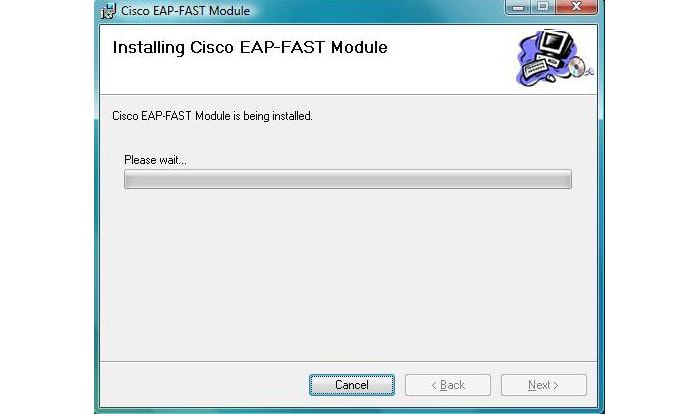
Az ilyen problémák megelőzése és kiküszöbölése érdekében ajánlatos rendszeresen ellenőrizni a rendszert víruskereső víruskereső programokkal, mint pl. Dr.web CureIt.
Végül is a rendszer újratelepítésekor már fertőzött illesztőprogramokat és telepítőket kaphat. Ugyanakkor a szabványos víruskeresők, például a Kaspersky, egyszerűen kihagyhatják a fertőzött fájlokat, ha kivételekhez adják őket - és ennek megfelelően szinte teljes hozzáférést biztosítanak számukra a rendszerhez.
Ha az illesztőprogramokat telepítővel telepítette, először el kell távolítania ezt a programot a Vezérlőpult „Programok és szolgáltatások” (Windows 7 és újabb verziók esetén) vagy a „Programok hozzáadása/eltávolítása” (Windows XP esetén) részben, majd újra.
Ha minden más nem sikerül, meg kell próbálnia Everest program(más néven AIDA) a megfelelő eszközazonosító meghatározásához, amely felhasználható a megfelelő illesztőprogramok megtalálásához. Ezt a szabványos Eszközkezelőn keresztül is megteheti, ha az eszköz tulajdonságait választja, és kiválasztja az Információkat, de ez egyszerűbb és kényelmesebb lesz az Everest programmal.

Hogyan lehet eltávolítani egy programot
A Cisco eap-fast modul teljes eltávolításához használja a Vezérlőpult Programok telepítése/eltávolítása varázslóját. Az eltávolítás lépésenkénti útmutatója a következő:
- - nyissa meg a Start menüt, és lépjen a Vezérlőpultra;
- - Windows XP esetén válassza a Programok hozzáadása/eltávolítása lehetőséget, Windows Vista, 7 és 10 verzió esetén pedig a Programok és szolgáltatások lehetőséget;
- - keresse meg a Cisco eap-fast modul programot, és kattintson rá. Windows XP esetén kattintson a Módosítás/Eltávolítás fülre, vagy egyszerűen kattintson az Eltávolítás gombra;
- - Kövesse az eltávolítási utasításokat a folyamat sikeres befejezéséig.
Ma megnézzük:
Amikor Windows operációs rendszert futtató számítógépen dolgozik, a felhasználónak mindig figyelnie kell, mi történik a számítógépén. Ezt az operációs rendszert tartják a legnépszerűbbnek a világon, ezért számtalan programot, vírust és eszközt fejlesztettek ki arra, hogy szoftvereket hatoljon be a számítógépére. Ma különösen azt a helyzetet vesszük figyelembe, amikor észrevette a Cisco LEAP Module programot a számítógépére telepített programok vagy folyamatok listájában.
Ha ismeretlen szoftvert látott a számítógépén, akkor az háromféleképpen kerülhet a számítógépére: Ön telepítette, de nem emlékszik rá, egy másik számítógép-felhasználó csinálta meg helyette, vagy a telepítés során a program nem lett kipipálva. további szoftverek telepítéséhez.
Természetesen, ha észreveszi a Cisco LEAP Module programot a számítógépén, két kérdés merül fel: milyen programról van szó, és hogy vírus-e.
Egy kicsit a Ciscóról
A Cisco egy meglehetősen jól ismert amerikai cég, amely hálózati berendezéseket fejleszt és értékesít. Hazánkban a felhasználók ritkán tudnak erről a cégről, de külföldön szinte minden amerikai cég vagy otthon rendelkezik Cisco routerrel és egyéb hálózati berendezésekkel, szoftverekkel.
Mi az a Cisco LEAP Module program?
Valójában a Cisco LEAP Module program csak egy szoftvercsomag része, amely hitelesítési protokollok beállítására szolgál a Cisco Wi-Fi hálózatokban.
Ha kifejezetten a Cisco LEAP Module-ról beszélünk, a program a Lightweight Extensible Authentication Protocol rövidítése, és egy könnyű bővíthető hitelesítési protokoll modulja.
Szükséges ez a program?
Nem, kivéve, ha Ön Cisco hálózati berendezés felhasználója.
Mi a legjobb módja a programok eltávolításának a számítógépről?
Ezt az eszközt a többi Cisco programmal együtt el kell távolítani a számítógépről. Ezt a műveletet a szokásos módon hajthatja végre a „Vezérlőpult” menün keresztül, de jobb lesz, ha az eltávolításhoz a Revo Uninstaller programot használja, amelynek célja a programok teljes eltávolítása a számítógépről.
A Cisco LEAP modul eltávolítása a vezérlőpulton keresztül

A Cisco LEAP modul eltávolítása a Revo Uninstaller segítségével
Javasoljuk, hogy távolítsa el a programokat a Revo Uninsaller használatával azon egyszerű okból, hogy a szokásos eltávolításon túl a program a fennmaradó fájlok, mappák és rendszerleíró bejegyzések után is megvizsgálja a rendszert. Ezzel az eszközzel a lehető leghatékonyabban távolíthatja el a programokat a számítógépről, kiküszöbölve az esetleges konfliktusokat és növelve a rendszer teljesítményét.
- Ha szükséges, töltse le a Revo Uninstaller programot erről a linkről, majd telepítse számítógépét. Indítsa el a programot. Amint a telepített szoftverek listája megjelenik a képernyőn, keresse meg a Cisco LEAP Module programot, kattintson rá jobb gombbal, és válassza az „Eltávolítás” lehetőséget. Hajtsa végre az eltávolítási eljárást a rendszer utasításait követve. A szkennelési szakaszban javasoljuk a „Teljes” opció kiválasztását, mivel a program csak így tudja a legpontosabban átvizsgálni a rendszert.

- Ellenőrizze a listát az elérhetőségről és a . Ugyanilyen elv szerint kell eltávolítani őket.
- Indítsa újra a számítógépet, hogy a rendszer végre elfogadja a változtatásokat.
Ennyi a témában.
Manapság elég sok felhasználó teszi fel a következő kérdést a fórumokon: "Cisco EAP-FAST modul, mi az?"
Az a tény, hogy az emberek felfedezik ezt a programot a számítógépükön, és rájönnek, hogy nem ők telepítették.
Természetesen a program elfoglalja a memória egy részét és bizonyos erőforrásokat.
Ezért a felhasználók azon gondolkodnak, hogy egy kicsit tehermentesítsék operációs rendszerüket.
De mondjuk azonnal, ez az eljárás nem hajtható végre minden esetben. De először a dolgok.
Érdemes azonnal elmondani, hogy az alábbiakban leírt összes információt egymás után és teljes egészében el kell olvasni.
Ha néhány pont még mindig nem világos (bár igyekeztünk mindent a lehető legvilágosabban elmagyarázni), olvassa el újra a szövegrészt.
Észrevételeit a cikk alatt is megírhatja, szívesen válaszolunk rájuk.
Mit jelent a Cisco EAP-FAST modul?
Az EAP-FAST a rugalmas hitelesítés biztonságos alagútkezelésen keresztül rövidítése. Ha ezt lefordítja oroszra, a következőt kapja: rugalmas hitelesítés biztonságos alagúton keresztül.
Ez a kifejezés emberibben lefordítható hitelesítésre a biztonságos alagút segítségével.
Egyelőre tegyük fel, hogy van még két, a Cisco EAP-FAST moduljához hasonló program. A „LEAP” szó helyett a „LEAP” és „PEAP” szavakat tartalmazzák.
Vagyis a programok neve Cisco LEAP modul és Cisco PEAP modul. Mindhárom programot könnyedén megtalálhatja számítógépén.
És a helyzet mindhárommal majdnem ugyanaz lesz - nem telepített semmit, de valahol megjelent.
Rizs. 1. 3 Cisco-hoz kapcsolódó program
Mi ez még?
A LEAP a Lightweight Extensible Authentication Protocol rövidítése, azaz egy könnyű bővíthető hitelesítési protokoll.
A PEAP pedig a Protected Extensible Authentication Protocol rövidítése, amely biztonságos bővíthető protokollt jelent ugyanazon hitelesítéshez.
Röviden, ezek a Cisco berendezésekben használt hitelesítési protokollok.
Cisco hitelesítési protokollok
Mindhárom fent tárgyalt program lehetővé teszi a hitelesítést a globális hálózaton. Második fontos funkciója a hálózati támadások elleni védelem.
Valójában csak ennyit tesz a Cisco EAP-FAST, LEAP és PEAP modul. Az egyetlen dolog, ami különbözik, az a hitelesítési módszereik.
És most mindenről részletesebben.
Nézzük meg egyenként az összes fogalmat.
A hitelesítésről
A hitelesítés egy olyan folyamat, amely magában foglalja a felhasználó ellenőrzését digitális aláírással vagy az elküldött fájl ellenőrző összegével.
Itt minden egyszerű - a felhasználót nem csak bejelentkezési név és jelszó megadásával, hanem aláírással vagy fájllal is ellenőrizzük.
Ha a felhasználó által a hálózat használatához küldött aláírás megegyezik a neki küldött aláírással, akkor az ellenőrzés sikeres volt.
Még egyszerűbben fogalmazva: sokunk hitelesítése akkor történik meg, amikor bejelentkezünk a .
A WebMoney Keeper Standardba való bejelentkezéshez meg kell adnia bejelentkezési nevét, jelszavát, a képen szereplő számát és a számítógép adatait.
Valójában egyetlen bejelentkezési név és jelszó megadása, amelyek nem változnak, felhatalmazást jelent.
De számos adat további bevitele a számítógépről valami több, azaz.
Ha bejelöli a négyzetet "Emlékezz rám ezen a számítógépen", akkor a rendszer minden bejelentkezéskor beolvassa az adatokat a számítógépről.
Ha már bejelentkezett, az most automatikusan megtörténik. Ez a hitelesítés.

Rizs. 2. Jelentkezzen be a WebMoney-be
A hitelesítés történhet biometrikus adatok, például vagy a szem retinájával is.

Rizs. 3. Retina hitelesítés
A Cisco hálózatok esetében hitelesítésre van szükség annak biztosítására, hogy véletlenszerű emberek ne használják őket.
Az alagútépítésről
Általában az alagútépítés olyan folyamat, amely alagutak építésével jár. De mivel számítógépes hálózatokról beszélünk, ebben az esetben ennek a kifejezésnek más jelentése lesz.
Az alagútépítés olyan folyamat, amely magában foglalja a különböző protokollok kombinálását (a tudományban, különösen a matematikában ezt a folyamatot beágyazásnak nevezik).
Ennek eredményeképpen az információ két pont között átvitelre kerül.
Egyszerűen fogalmazva, tegyük fel, hogy van egy bizonyos protokollkészletünk. Tisztázzuk, hogy a protokollok szabályok és műveletek halmazai.
Ebben az esetben segítik az információ továbbítását egyik pontról a másikra.
Tehát ebből a protokollkészletből azokat a funkciókat választjuk ki, amelyek a legjobb módon (a lehető leggyorsabban és adatvesztés nélkül) segítik éppen ezen információ továbbítását.
Ezt a folyamatot egyébként kapszulázásnak nevezik.

Rizs. 4. Példa alagútra számítógépes hálózatokban
Térjünk rá a biztonságos alagútra
A biztonságos alagút azonban azt jelenti, hogy a bejelentkezéshez szükséges adatok cseréje biztonságos csatornákon keresztül történik.
Nem megyünk bele a részletekbe, és nem magyarázzuk el, hogyan történik mindez.
Most kombináljuk ezeket a fogalmakat.
Ahogy fentebb említettük, az EAP-FAST egy biztonságos alagút segítségével történő hitelesítés.
Ha a fentieket összesítjük, akkor kiderül, hogy azzal a ténnyel van dolgunk, hogy a protokollokat kombinálják a hitelesítéssel kapcsolatos információk továbbítására.
Például, ha a hitelesítés elektronikus kulccsal történik, akkor ugyanez a kulcs biztonságos csatornákon kerül továbbításra.

Rizs. 5. Példa az elektronikus kulccsal rendelkező intelligens kártyával történő hitelesítésre.
A LEAP egyébként azt jelenti, hogy a hitelesítés biztonságos csatornákon keresztüli adatátvitellel is megtörténik.
De ebben az esetben, mint fentebb említettük, egy könnyű protokollal van dolgunk, így a csatornák itt kevésbé biztonságosak.
A PEAP esetében azonban az adatok továbbítása a szokásosnál biztonságosabb csatornákon történik. Valójában ez minden. Látod, milyen egyszerű?
Most térjünk vissza a programhoz
Valójában a Cisco EAP-FAST modul programra van szükség a biztonságos hitelesítés biztosításához.
A legtöbb esetben a hálózatok működésének biztosítására használják. Ez a Cisco egyedülálló és szabadalmaztatott fejlesztése.
Ugyanez vonatkozik a másik két programra is, amelyekről fentebb beszéltünk. Telepíthetők automatikusan vagy a Cisco szakemberei által.
Mindenesetre, még ha életében egyszer csatlakozott is ehhez a céghez, ne lepődjön meg azon, hogy a kérdéses program megjelenik a számítógépén.
Eltávolítható a Cisco EAP-FAST modul?
Visszatértünk oda, ahonnan elindultunk. Természetesen eltávolíthatja a Cisco EAP-FAST modult, de csak akkor, ha már nem használja ennek a cégnek a berendezését.
Ha továbbra is Cisco berendezést használ, akkor semmilyen körülmények között ne távolítsa el a programot. Ez azt kockáztatja, hogy a berendezés egyszerűen leáll.
A program telepítése pedig meglehetősen problémás lehet.
A honlapunkon egyébként van egy érdekes anyag, amelyet ajánlunk figyelmébe: MTU routerben - mi ez? Növeljük az internet sebességét.
Egyébként sok felhasználó panaszkodik a Cisco EAP-FAST modullal kapcsolatos mindenféle problémára. Néhány ember számára ez a program nem távolítja el vagy lefagy.

Rizs. 6. Cisco EAP-FAST modul telepítése (az eltávolítás majdnem ugyanúgy néz ki)
A Cisco EAP-FAST modullal kapcsolatos problémák megoldása
Ami az eltávolítást illeti, ez a folyamat csak a következőképpen hajtható végre:
- Először is el kell menned "Kezelőpanel", a Start menün keresztül.
- Akkor ott kell megtalálnia az elemet "Program eltávolítása"(Windows 10-ben ezt hívják "Programok és szolgáltatások").

Rizs. 7. „Program eltávolítása” a „Vezérlőpulton”
- Ezután keresse meg ott a Cisco EAP-FAST modult, és kattintson kétszer erre a sorra. Megjelenik a program eltávolítási ablaka.
Ha a program lefagy az eltávolítás során, a következőket kell tennie:
- Frissítse a hálózati kártya illesztőprogramját. Ennek legegyszerűbb módja a program használata. Automatikusan észleli, hogy melyek nem naprakészek vagy „elromlottak”, és felajánlja a frissítésüket.
- Vizsgálja meg számítógépét vírusok szempontjából. Ha gyenge víruskeresővel rendelkezik, és a számítógép erőforrásai nem teszik lehetővé valami jelentősebb telepítését, használjon speciálisakat.
- Keressen Cisco támogatást az Ön országában. A hivatalos weboldalon minden szükséges elérhetőséget megtalál.
Most már tudja, mi az a Cisco EAP-FAST modul, és eldöntheti, hogy érdemes-e eltávolítani ezt a programot a számítógépről.
Az alábbiakban egy példát láthat a berendezés ezzel a hitelesítési módszerrel történő beállítására.
A 802.1X konfigurálása Cisco ISE és EAP-FAST segítségével
A Cisco Identity Services Engine (ISE) konfigurálása 802.1X-hez EAP-FAST hitelesítési módszerrel
Ez a cikk példát mutat be a vezeték nélküli felhasználók EAP-hitelesítésére (Extensible Authentication Protocol) egy helyi RADIUS-kiszolgáló adatbázison keresztül egy Cisco IOS® rendszert futtató hozzáférési ponton.
A hozzáférési pont EAP-ban betöltött passzív szerepe miatt (a vezeték nélküli klienscsomagokat vezetékes csomagokká alakítja, és továbbítja a hitelesítési szervernek, és fordítva), ezt a konfigurációt szinte minden EAP-módszernél alkalmazzák. Ezek a módszerek többek között a következők: LEAP, Protected EAP (PEAP)-MS Mutual Authentication Protocol (CHAP) 2-es verzió, PEAP Generic Token Card (GTC), EAP rugalmas hitelesítés biztonságos alagúton (FAST), EAP biztonsági protokoll szállítás réteg (TLS) és EAP-Tunneled TLS (TTLS). A hitelesítési kiszolgálót minden EAP-módszerhez megfelelően be kell állítania. Ez a cikk csak a hozzáférési pont beállításával kapcsolatos információkat tartalmaz.
Követelmények
A beállítás során a következő ismeretekre lehet szüksége:
- A Cisco IOS GUI vagy CLI ismerete.
- Az EAP hitelesítés fogalmának megértése.
Felhasznált alkatrészek
- Cisco IOS rendszert futtató Cisco Aironet hozzáférési pont.
- Virtuális LAN (VLAN), tegyük fel, hogy csak egy van belőle a hálózatban.
- RADIUS hitelesítési kiszolgáló, amely sikeresen integrálódik a felhasználói adatbázisba.
- A Cisco LEAP és az EAP-FAST a következő hitelesítési szervereket támogatja:
- Cisco Secure Access Control Server (ACS)
- Cisco Access Recorder (CAR)
- Funk acélszíjas RADIUS
- Interlink Merit
- A Microsoft PEAP-MS-CHAP 2-es verziója és a PEAP-GTC a következő hitelesítési szervereket támogatja:
- Microsoft Internet Authentication Service (IAS)
- Cisco Secure ACS
- Funk acélszíjas RADIUS
- Interlink Merit
- Az engedélyezést bármely más Microsoft hitelesítési kiszolgáló elvégezheti.
- Konzultálnia kell a kliensnél telepített berendezés gyártójával, hogy tisztázza, milyen feltételek mellett támogatják termékeik az EAP-TLS, EAP-TTLS és egyéb EAP módszereket használó hitelesítési szervereket.
Az ebben a dokumentumban közölt információkat speciálisan kialakított laboratóriumi körülmények között végzett vizsgálóberendezéseken szereztük be. A dokumentum megírásához csak az alapértelmezett konfigurációval rendelkező eszközökről származó adatokat használtuk fel. Egy éles hálózatban meg kell értenie az összes parancs végrehajtásának következményeit.
Beállítások
Ez a konfiguráció magában foglalja az EAP-hitelesítés beállítását egy IOS-t futtató hozzáférési ponton.
A legtöbb jelszó alapú hitelesítési algoritmushoz hasonlóan a Cisco LEAP is érzékeny a szótári támadásokra. Ez nem egy új típusú támadás vagy egy új Cisco LEAP sebezhetőség. A szótári támadások mérséklése érdekében erős jelszópolitikát kell kidolgozni. Ez magában foglalja az erős jelszavak használatát és azok rendszeres megváltoztatását.
Hálózati EAP vagy nyílt hitelesítés EAP-vel
Bármely EAP/802.1x-en alapuló hitelesítési módszernél felmerülhet a kérdés, hogy mi a különbség a hálózati EAP és az EAP segítségével történő nyílt hitelesítés között. Ez vonatkozik az Authentication Algorithm mezőben lévő értékekre a kezelési és kötési csomagfejlécekben. A legtöbb vezeték nélküli klienseszköz-gyártó ezt a mezőt 0-ra állítja (nyílt hitelesítés), majd jelzi, hogy a társítási folyamat során később kíván-e EAP-hitelesítést végrehajtani. A Cisco termékekben ez az érték másként van beállítva, mégpedig az EAP hálózati protokoll jelzővel való társítás kezdetétől.
Ha a hálózatnak a következő kliensei vannak:
- Cisco ügyfelek – hálózati EAP-t kell használniuk.
- A harmadik féltől származó ügyfeleknek (beleértve a CCX-kompatibilis termékeket is) nyílt hitelesítést kell használniuk az EAP-vel.
- Cisco és harmadik féltől származó klienseszközök kombinációja – ki kell választania a hálózati EAP-t és a nyílt hitelesítést EAP-vel.
A hitelesítési kiszolgáló meghatározása
Az EAP beállításának első lépése a hitelesítési kiszolgáló azonosítása és kommunikációja.
1. A Kiszolgálókezelő hozzáférési pont lapján (menüpont Biztonság > Kiszolgálókezelő), a következő lépéseket kell végrehajtania:
- Írja be a hitelesítési szerver IP-címét a Szerver mezőbe.
- Adja meg a megosztott titkos kulcsot és a portokat.
- Kattintson Alkalmaz definíció létrehozásához és a legördülő listák feltöltéséhez.
- Állítsa be a szerver IP-címét az Alapértelmezett kiszolgálóprioritások > EAP-hitelesítés típusa > 1. prioritás mezőben.
- Kattintson Alkalmaz.
AP# konfigurálja a terminált
AP(config)# aaa csoportszerver sugara rad_eap
AP(config-sg-radius)# szerver 10.0.0.3 auth-port 1645 acct-port 1646
AP(config-sg-radius)# kijárat
AP(config)# aaa új modell
AP(config)# aaa hitelesítési bejelentkezés eap_methods csoport rad_eap
AP(config)# radius-server host 10.0.0.3 auth-port 1645
acct-port 1646 kulcs labap1200ip102
AP(config)# vége
AP# írási memória
2. A hozzáférési pontot AAA-kliensként kell konfigurálni a hitelesítési kiszolgálón.
Például egy Cisco Secure Access Control Serveren ez a Hálózati konfiguráció oldalon van konfigurálva, amely meghatározza a hozzáférési pont nevét, IP-címét, megosztott titkos jelszavát és hitelesítési módszerét (RADIUS Cisco Aironet vagy RADIUS Cisco IOS/PIX). A nem hozzáférés-vezérlő kiszolgálóként besorolt hitelesítési kiszolgálókkal kapcsolatos információkért tekintse meg a gyártói dokumentációt.

Győződjön meg arról, hogy a hitelesítési kiszolgáló a kívánt EAP-hitelesítési módszer használatára van konfigurálva. Például egy LEAP protokollt használó Cisco Secure Access Control Server esetében a LEAP hitelesítést a Rendszerkonfiguráció – Globális hitelesítés beállítása oldalon kell konfigurálnia. Kattintson Rendszerbeállítások, majd nyomja meg Globális hitelesítés beállítása. A nem hozzáférés-vezérlésű hitelesítési kiszolgálókkal vagy más EAP-módszerekkel kapcsolatos információkért tekintse meg a gyártó dokumentációját.

A következő ábra azt mutatja be, hogy a Cisco Secure ACS hogyan van konfigurálva PEAP, EAP-FAST, EAP-TLS, LEAP és EAP-MD5 használatára.

Kliens hitelesítési módszerek meghatározása
Miután a hozzáférési pont meghatározta, hogy hova küldje az ügyfél-hitelesítési kérelmet, a következő módszerek használatára kell beállítani.
Jegyzet: Ezek az utasítások WEP-alapú telepítésekre vonatkoznak.
1. A Encryption Manager hozzáférési pont lapján (menüpont Biztonság > Titkosításkezelő) a következő lépéseket kell végrehajtania:
- Adja meg a felhasználást WEP titkosítás.
- Jelezze, hogy a WEP használata kötelező Kötelező.
- Győződjön meg arról, hogy a kulcs mérete a következőre van állítva 128 bites.
- Kattintson Alkalmaz.

A következő parancsokat is futtathatja a parancssori felületről:
AP# konfigurálja a terminált
Adja meg a konfigurációs parancsokat, soronként egyet. Vége a CNTL/Z-vel.
AP(config)# interfész dot11radio 0
AP(config-if)# a wep titkosítási mód kötelező
AP(config-if)# vége
AP# írási memória
2. Hajtsa végre a következő műveleteket az SSID Manager hozzáférési pont lapján (menüpont Biztonság > SSID-kezelő):
- Válassza ki a kívánt SSID-t.
- Az „Elfogadott hitelesítési módszerek” jelölőnégyzetben Nyisd kiés a legördülő listából válassza ki EAP-val.
- Jelölje be a négyzetet Network-EAP ha van Cisco ügyfélkártyája.
- Kattintson Alkalmaz.

A következő parancsokat is futtathatja a parancssori felületről:
AP# konfigurálja a terminált
Adja meg a konfigurációs parancsokat, soronként egyet. Vége a CNTL/Z-vel.
AP(config)# interfész dot11radio 0
AP(config-if)# ssid ssid labap1200
AP(config-if-ssid)# hitelesítés open eap eap_methods
AP(config-if-ssid)# hitelesítési hálózat-eap eap_methods
AP(config-if-ssid)# vége
AP# írási memória
Miután megbizonyosodott arról, hogy az alapvető funkciók megfelelően működnek az alapvető EAP-beállítással, további funkciók és kulcskezelés is hozzáadható. Helyezzen összetettebb funkciókat a funkcionális alap tetejére, hogy megkönnyítse a hibaelhárítást.
Vizsgálat
Ez a szakasz olyan információkat tartalmaz, amelyek segítségével ellenőrizhető, hogy a konfiguráció működik.
Néhány parancs előadás az eszköz által támogatott Kimeneti tolmács eszköz(Csak bejegyzett felhasználók), amely lehetővé teszi a parancs kimenetének elemzését előadás.
mutasd a sugár kiszolgáló-csoport összes– Felsorolja az összes konfigurált RADIUS-kiszolgálócsoportot a hozzáférési ponton.
Hibaelhárítás
Hibaelhárítási eljárás
A konfiguráció hibaelhárításához kövesse az alábbi lépéseket:
- Új profilt vagy kapcsolatot kell létrehozni a kliensoldali segédprogramban vagy szoftverben azonos vagy hasonló paraméterekkel, hogy megbizonyosodjon arról, hogy semmi sem sérült az ügyfél beállításaiban.
- Annak érdekében, hogy az RF interferencia ne zavarja a sikeres hitelesítést, ideiglenesen le kell tiltania a hitelesítést az alábbi lépések végrehajtásával:
- Parancsok végrehajtása a CLI-ből nincs hitelesítés nyitott eap eap_methods, nincs hitelesítés hálózat-eap eap_methods és hitelesítés nyitva.
- Az SSID Manager oldalon lévő grafikus felhasználói felületen törölje a pipát Network-EAP, jelölje be a négyzetet Nyisd kiés állítsa vissza a legördülő listát Nincs kiegészítés. Ha az ügyfél sikeresen illeszkedik, akkor az RF nem okoz leképezési problémákat.
- Biztosítania kell a megosztott titkos jelszavak szinkronizálását a hozzáférési pont és a hitelesítési kiszolgáló között.
- A parancssori felületen válassza ki a radius-server host x.x.x.x auth-port x acct-port x key sort
. - A Kiszolgálókezelő oldalon lévő grafikus felhasználói felületen adja meg újra a megfelelő kiszolgáló megosztott titkos kulcsát a „Megosztott titok” mezőben. A RADIUS-kiszolgálón lévő hozzáférési pont megosztott titkos bejegyzésének tartalmaznia kell a korábban említett megosztott titkos jelszót.
- Távolítsa el az összes felhasználói csoportot a RADIUS-kiszolgálóról. Néha ütközések adódhatnak a RADIUS-kiszolgáló által meghatározott felhasználói csoportok és az alapul szolgáló tartomány felhasználói csoportjai között. Ellenőrizze a RADIUS-kiszolgáló naplóbejegyzéseit a sikertelen próbálkozásokért és a sikertelen próbálkozások okáért.
Hibaelhárítási parancsok
Néhány parancs előadás az eszköz által támogatott Kimeneti tolmács eszköz(Csak bejegyzett felhasználók), amely lehetővé teszi a parancs eredményeinek megtekintését előadás.
Fejezet Hibakeresési hitelesítés jelentős mennyiségű részletet tartalmaz arról, hogyan lehet összegyűjteni és értelmezni az EAP-vel kapcsolatos hibakereső parancsok kimenetét.
Jegyzet: A parancsok futtatása előtt hibakeresés, el kell olvasnia a részt Fontos információk a hibakeresési parancsokról.
- debug dot11 aaa hitelesítő állapotgép– Megjeleníti a kliens és a hitelesítési szerver közötti egyeztetés fő szakaszait (vagy állapotait).
Jegyzet: A 12.2(15)JA előtti Cisco IOS szoftververziókban a parancs szintaxisa hibakeresés az alábbiak debug dot11 aaa dot1x state-machine. - debug dot11 aaa hitelesítési folyamat– Megjeleníti az ügyfél és a hitelesítési szerver közötti tárgyalási párbeszédek egyes rekordjait.
Jegyzet: A 12.2(15)JA előtti Cisco IOS szoftververziókban a debug parancs szintaxisa a következő: debug dot11 aaa dot1x folyamat. - debug sugár hitelesítés– RADIUS-tárgyalásokat ad ki a szerver és a kliens között a hozzáférési ponthoz hidalva.
- debug aaa hitelesítés– AAA tárgyalásokat ad ki a hitelesítéshez az ügyféleszköz és a hitelesítési szerver között.
Kérdései vannak?
Lépjen kapcsolatba az Aquilon-A-val, hogy többet megtudjon, és pontosan azt kapja, amire szüksége van.
 Mi az az Intel Management Engine interfész
Mi az az Intel Management Engine interfész Processzorba integrált grafika‡
Processzorba integrált grafika‡ Az acer biosban kapcsold ki az usb 3.0-t. Hogyan lehet leválasztani az USB-portokat a flash meghajtóról. Akadályozza meg, hogy a felhasználók egy Microsoft-alkalmazással USB-tárolóeszközöket csatlakozzanak
Az acer biosban kapcsold ki az usb 3.0-t. Hogyan lehet leválasztani az USB-portokat a flash meghajtóról. Akadályozza meg, hogy a felhasználók egy Microsoft-alkalmazással USB-tárolóeszközöket csatlakozzanak Zte Blade L2 okostelefon: vásárlói vélemények és specifikációk A mobileszköz fő kamerája általában a hátlapon található, és egy vagy több további kamerával kombinálható
Zte Blade L2 okostelefon: vásárlói vélemények és specifikációk A mobileszköz fő kamerája általában a hátlapon található, és egy vagy több további kamerával kombinálható Okostelefon Zte Blade L2: vásárlói vélemények és specifikációk
Okostelefon Zte Blade L2: vásárlói vélemények és specifikációk Huawei Y6 – Műszaki adatok
Huawei Y6 – Műszaki adatok Hogyan lehet eltávolítani a felesleges tárgyakat a Photoshopban?
Hogyan lehet eltávolítani a felesleges tárgyakat a Photoshopban?